情報番号:017491 【更新日:2023.12.29】
デスクトップのタスクバーを固定する方法(ショートカットメニュー)<Windows 10>
対応機器・対象OSとカテゴリ
| 対応機種 |
|
| 対象OS |
Windows 10 |
| カテゴリ |
Windowsの操作/設定 |
回答・対処方法
はじめに
ここでは、ショートカットメニューを使用して、デスクトップのタスクバーを固定する方法について説明します。
操作手順
※本手順は、Windows 10 2022 Update(Windows 10 バージョン 22H2)を元に作成しています。バージョンが異なると若干手順や画面が異なる場合があります。ご了承ください。お使いのパソコンのWindows 10バージョンを確認するには、[017041:Windowsのバージョンとビルド番号を確認する方法<Windows 10>]を参照してください。
- タスクバーの何も表示されていない部分をマウスの右ボタンでクリックします。
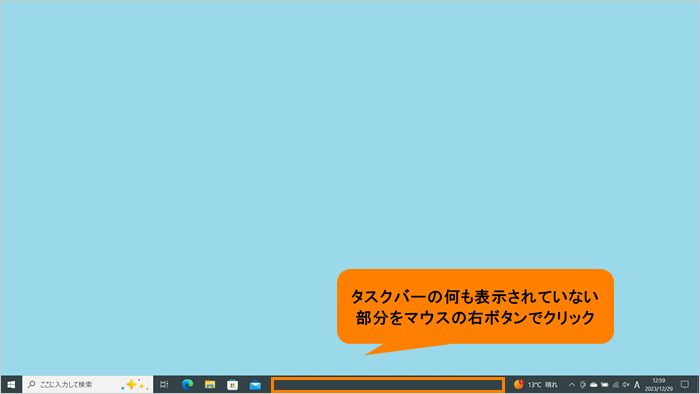 (図1)
(図1)
- 表示されるメニューから[タスクバーを固定する(L)]をクリックしてチェックを付けます。
※固定を解除したい場合は、再度クリックしてチェックをはずしてください。
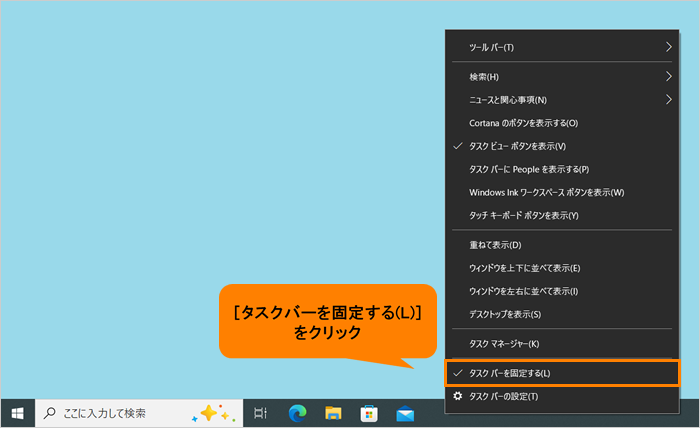 (図2)
(図2)
操作は以上です。
タスクバーが固定されていることを確認してください。
<メモ>
タスクバーを固定している場合は、タスクバーを上下左右に移動させたり、幅を調節することができません。
関連情報
以上
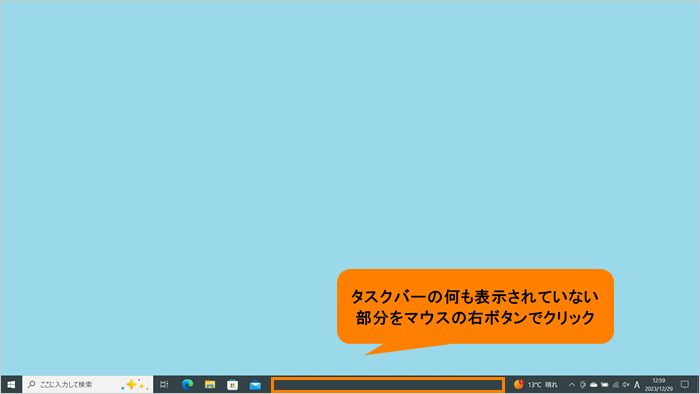 (図1)
(図1)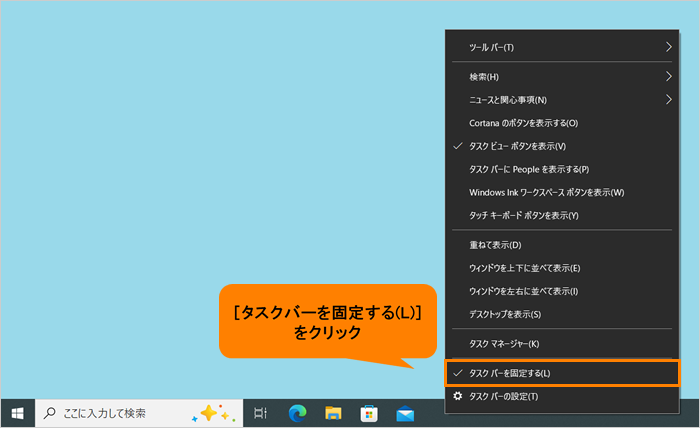 (図2)
(図2)